LeechBlock के साथ अपने कार्य दिवस का नियंत्रण प्राप्त करें

यह हर किसी के साथ होता है, आप बैठ कर शुरुआत करते हैंअपने बॉस को एक ईमेल लिखना जब आप एक मज़ाकिया निंजा बिल्ली के वीडियो या कॉमिक से जुड़ने वाले सहकर्मी के संदेश को देखते हैं। इससे पहले कि आप जानते हैं कि आप पहले एक को देख चुके हैं और छह से अधिक चले गए हैं, जो वहां जाते हैं 2 घंटे चलते हैं जो काम का समय होना चाहिए था। उपाय?? LeechBlock!
फ़ायरफ़ॉक्स के लिए LeechBlock स्थापित करें
1. पर जाएँ लीचब्लॉक के लिए आधिकारिक मोज़िला ऐड-ऑन पेज और क्लिक करें फ़ायरफ़ॉक्स में जोड़ें.
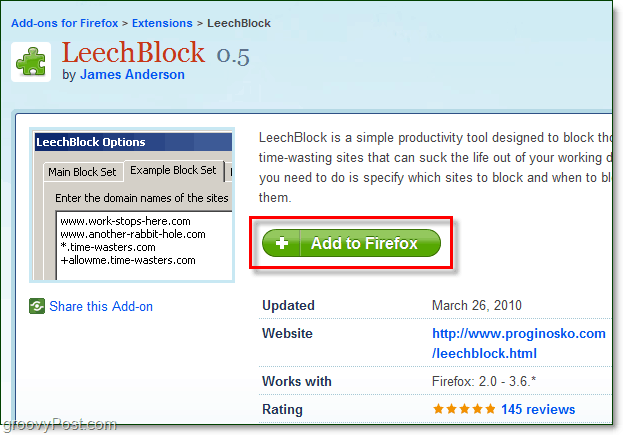
2. सॉफ़्टवेयर इंस्टॉलेशन पॉप-अप दिखाई देना चाहिए। एक बार उपलब्ध, क्लिक करें अभी स्थापित करें.
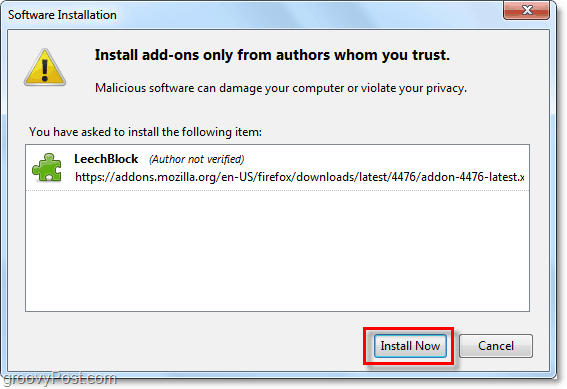
3. एक बार स्थापना पूर्ण हो जाने के बाद, आपको इसकी आवश्यकता होगी फायरफॉक्स को फिर से शुरू करें इससे पहले कि आप LeechBlock का उपयोग कर सकें।
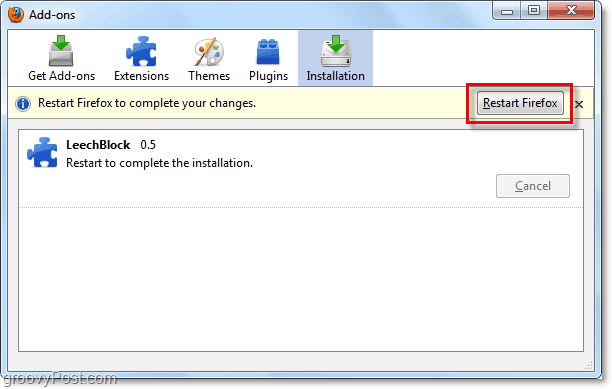
कैसे कॉन्फ़िगर करें और LeechBlock का उपयोग करें
4. फ़ायरफ़ॉक्स को स्थापित करने और पुनः आरंभ करने के बाद, एक नया LeechBlock विकल्प दिखाई देगा उपकरण ड्रॉप डाउन मेनू। जाने का पहला स्थान है LeechBlock> विकल्प.
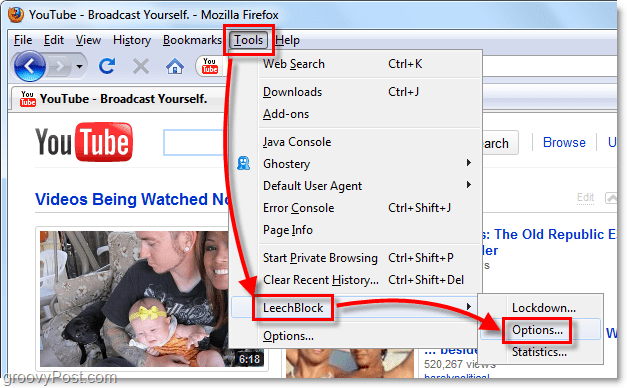
5. विकल्प मेनू में, LeechBlock कुछ groovy करता है और आपको सही जगह पर रखता है जहां आपको इसे स्थापित करना शुरू करने की आवश्यकता होती है। ब्लॉक सेट 1> के तहत क्या ब्लॉक करना है वेबसाइटों के इस सेट के लिए एक नाम दर्ज करें। मैं अपने सेट को मीडिया के प्रकार के नाम देना पसंद करता हूं जो प्रत्येक साइट शामिल करती है, इसलिए इस उदाहरण में मैंने इसे बुलाया है वीडियो साइटें। अब नीचे दिए गए बड़े टेक्स्ट बॉक्स में वेबसाइट एड्रेस टाइप करना शुरू करें। के लिए सुनिश्चित हो दबाना दर्ज प्रत्येक साइट के बाद क्योंकि वे प्रत्येक को अपनी लाइन पर होना चाहिए। क्योंकि मैंने यह सेट कहा है वीडियो साइटें, जब आप इन प्रकार की साइटों को सूचीबद्ध करना समाप्त कर लेते हैं, तो मैं YouTube, मेगावीडो, वोह, आदि जैसी साइटों को सूचीबद्ध करता हूं। क्लिक करें आगे.
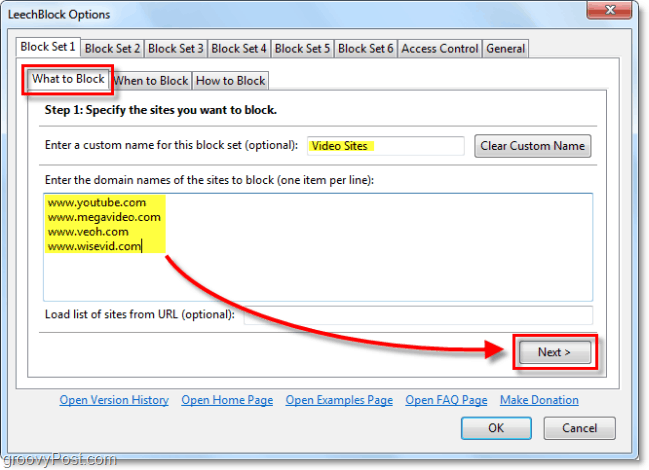
6. अगले टैब पर, आप बाहर निकालेंगे ब्लॉक कब करना है। यह हिस्सा थोड़ा मुश्किल हो सकता है, लेकिन अनिवार्य रूप से चार विकल्प हैं।
- ए। जब आप वेबसाइटों को पूरी तरह से ब्लॉक करना चाहते हैं तो दिन का समय दर्ज करें
- बी ये वेबसाइट कितने समय तक उपयोग में हैं इसके लिए एक समय सीमा निर्धारित करें
- सी। दिन के दौरान कई घंटे निर्धारित करें कि वेबसाइटें समय सीमित होंगी
- डी दिन के निर्दिष्ट घंटों के लिए इन वेबसाइटों को ब्लॉक करें और उसके बाद उन पर एक समय सीमा
मेरे लिए, विकल्प सी सबसे अच्छा काम करता है। नीचे दिए गए स्क्रीनशॉट में मैंने अपने काम के कंप्यूटर के लिए विकल्प निर्धारित किए हैं ताकि काम के सप्ताह के दौरान ये साइटें गुजरने वाले हर 2 घंटे के उपयोग के 15 मिनट तक सीमित रहें। यह परिदृश्य मुझे समाचार कवरेज या एक अनुदेशात्मक वीडियो देखने के लिए पर्याप्त समय देगा, लेकिन मुझे लॉकेट और अन्य बकवास पर समय बर्बाद करने की अनुमति नहीं देगा।
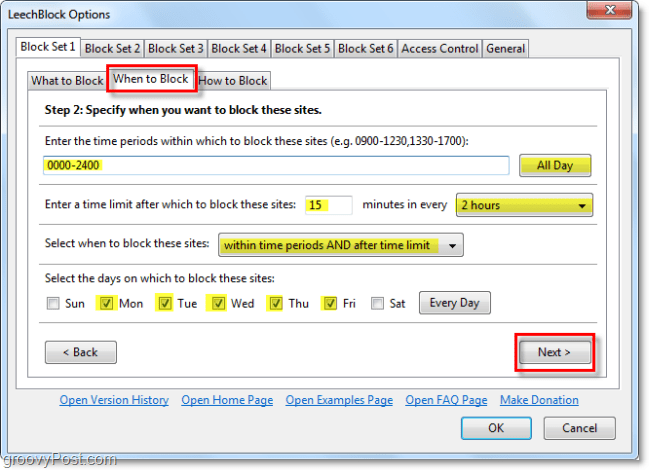
7. अंतिम टैब में, आप बाहर निकालते हैं ब्लॉक कैसे करें। शीर्ष बॉक्स में, प्रकार एक में वेबसाइट का पता जब भी आप चाहते हैं कि आपको पुनर्निर्देशित किया जाना चाहिएप्रतिबंधित घंटे के दौरान या समय सीमा समाप्त होने पर अपनी ब्लॉक सूची से किसी साइट पर जाएं। मेरे लिए यह एक बिना दिमाग वाला व्यक्ति था, मैंने सीधे https://www.groovypost.com पर जाने के लिए अपने सभी ब्राउज़रों को पुनर्निर्देशित किया। :)
नीचे, चार चेकबॉक्स हैं। डिफ़ॉल्ट रूप से, आपको चाहिए चेक समय-समय पर प्रवेश करने या समय सीमा पार हो जाने पर इन साइटों पर सक्रिय रूप से पृष्ठ को ब्लॉक करें और भी चेक इन साइटों पर बिताए गए समय की गणना केवल तब करें जब ब्राउज़र टैब सक्रिय हो। अगले दो मध्य बॉक्स आपको करने होंगेअपने लिए तय करें कि सबसे अच्छा क्या काम करता है, लेकिन अगर आप दोनों की जाँच करते हैं तो आप LeechBlock सेटिंग्स को समायोजित करने में सक्षम नहीं होंगे, जब तक आप अवरुद्ध समय सीमा में नहीं होते हैं, इसलिए सावधान रहें।
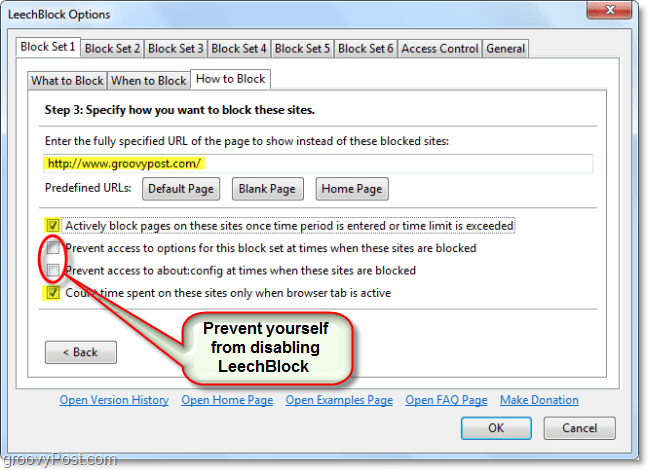
8. मान लीजिए कि आप एक छिटपुट अनुसूची का काम करते हैं और नहीं करते हैंपूर्व-निर्धारित समय सीमा निर्धारित करना चाहते हैं कि साइटें सीमित रहेंगी। इस स्थिति में, आप LeechBlock के लॉकडाउन सुविधा का उपयोग कर सकते हैं। सबसे पहले, विकल्प मेनू में अपनी वेबसाइटों की सूची सेट करें, लेकिन छोड़ना the कब ब्लॉक करना है टैब रिक्त. इसके बाद, फ़ायरफ़ॉक्स से क्लिक करें उपकरण > जोंकब्लॉक > लॉकडाउन।
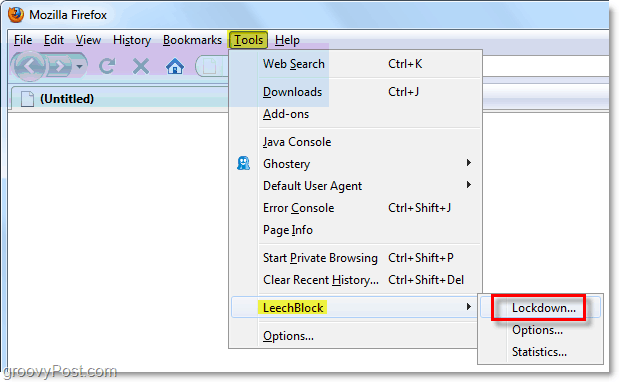
9. लॉकडाउन पॉप-अप में चुनें एक समय की राशि आप चाहते हैं कि वेबसाइटों के प्रत्येक सेट को बंद कर दिया जाए।लॉकडाउन आप को दूसरा शुरू करता है दबाना ठीक तो सुनिश्चित करें कि आप कुछ भी आप से पहले पूरा करने की जरूरत समाप्त कर दिया है क्लिक करना यह. मेरे उदाहरण में मैं 3 घंटे के लिए वेबसाइटों के तीन अलग अलग सेट अवरुद्ध कर रहा हूँ, अब शुरू!
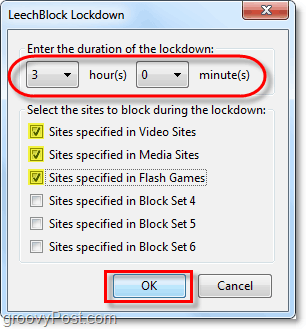
कुल मिलाकर जोंकब्लॉक एक नाली समय-बचत उपकरण है जो वहां किसी भी अन्य समय-बचत उपकरण की तुलना में अधिक अनुकूलन और सुविधाएं प्रदान करता है।
जोंकब्लॉक का एकमात्र नकारात्मक पक्ष यह है कि यह केवल फ़ायरफ़ॉक्स के लिए उपलब्ध है, इसलिए यदि आप मुझे पसंद कर रहे हैं और आपके पास कई ब्राउज़र स्थापित हैं, तो आपको अभी भी इच्छाशक्ति की एक सभ्य राशि का अभ्यास करना होगा।









एक टिप्पणी छोड़ें